Télécharger gratuitement et légalement Windows 11 ISO pour installer via une clé USB ou graver sur un CD (disque compact) et installer à l’aide d’un lecteur CD Rom. Microsoft facilite le téléchargement d’un support d’installation de Windows 11, tel qu’un fichier ISO, directement depuis le site Web de Microsoft. C’est gratuit et légal.
Activer Windows 11 après l’installation
Vous pouvez continuer à utiliser la version téléchargée de Windows 11 sur le site officiel de Microsoft gratuitement et légalement sans avoir besoin d’une clé.
Comment Télécharger Windows 11 gratuitement et légalement
Nous nous sommes concentrés sur deux méthodes de téléchargement du système d’exploitation de Microsoft Office Windows 11, la première méthode est de télécharger légalement Windows 11 sur le site officiel de Microsoft en téléchargement direct, c’est-à-dire, avec lien direct, mais qui légal, et la deuxième consiste à télécharger en utilisant un outil très simple conçu par Microsoft qui télécharger le fichier ISO lui aussi à partir du serveur de Microsoft, l’outil c’est bien Microsoft Creator Tools, un outil qui était déjà bien présent pour télécharger Windows 7 et Windows 10 gratuitement aussi.
Méthode 1 : Windows 11 sur le site officiel
Pour télécharger l’ISO de Windows 11 sur le site officiel, la première chose à faire c’est de se rendre sur votre navigateur internet, y en a plein, d’ailleurs si vous lisez cet article, c’est que vous utilisez un navigateur.
Allez sur la page de téléchargement Windows 11 de Microsoft. Faites défiler jusqu’à la section Téléchargement de l’image de disque (ISO) Windows 11.
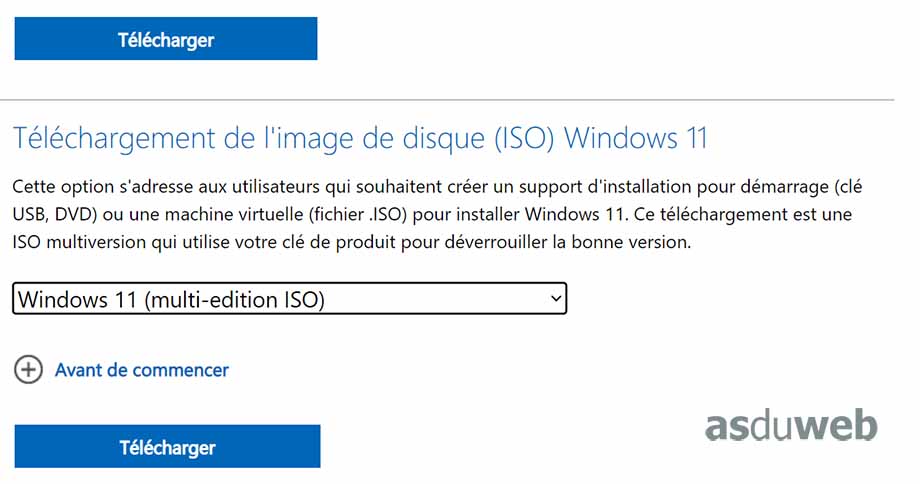
puis sélectionnez « Windows 11 (multi-edition ISO) dans la liste déroulante. Ensuite cliquer sur Télécharger pour continuer.

Veuillez sélectionnez la langue de votre choix et cliquez sur sur le bouton bleu Confirmer. Et enfin la dernière étape c’est de choisir la version qui convient à l’architecture de votre PC, 64-bit ou 32-bit, et voilà, vous avez un lien qui durera 24h avant qu’il ne soit expiré.
Cette option s’adresse aux utilisateurs qui souhaitent créer un support d’installation pour démarrage (clé USB, DVD) ou une machine virtuelle (fichier .ISO) pour installer Windows 11. Ce téléchargement est une ISO multiversion qui utilise votre clé de produit pour déverrouiller la bonne version.
Méthode 2 : Windows 11 avec Media Creator Tools
Is vous pensez télécharger Windows 11 via le lien direct sur le site est lent et que vous souhaiter avoir un logiciel simple directement sur PC, Microsoft a pensé à ça en proposant un utilitaire gratuit appelé Media Creation Tool que vous pouvez télécharger sur le site Web de Microsoft. De la même manière avec la méthode précédente, allons visiter la page de téléchargement de Microsoft en accédant sur ce lien. Puis à la section Création d’un support d’installation de Windows 11.
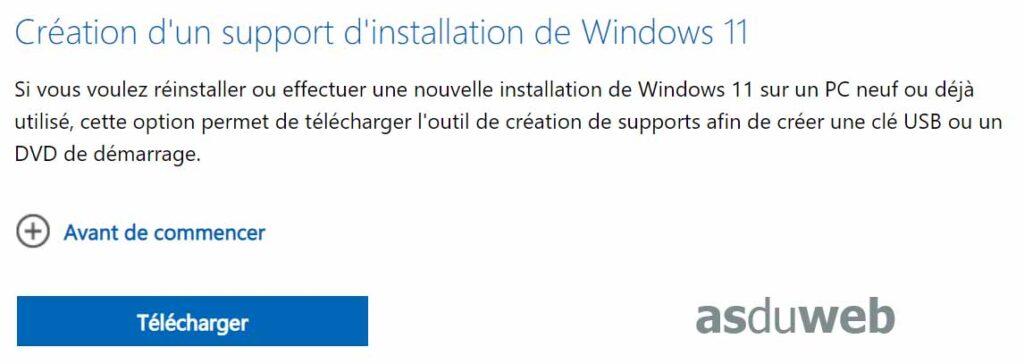
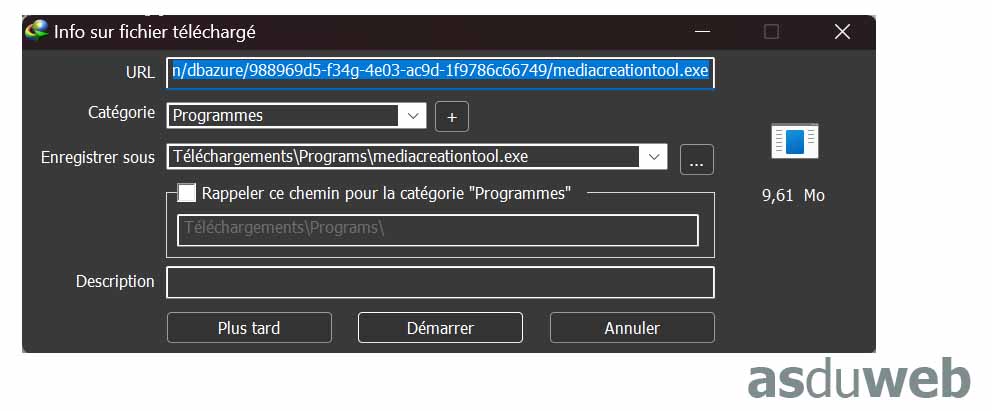
Si vous utilisez Internet Download Manager comme gestionnaire de téléchargement sur votre PC, cliquer sur démarrer pour lancer le téléchargement de votre fichier, sinon après avoir cliquer sur le bouton Télécharger sur le site de Microsoft, votre navigateur lancera le téléchargement su fichier mediacreationtool.exe.
Apres notre téléchargement, passons à l’étape suivant qui est d’installer Media Creation Tool pour lancer le téléchargement de Windows 11 dans ledit logiciel.
Allons dans le dossier de téléchargement de notre PC pour installer le fichier mediacreationtool.exe

Double cliquer sur le fichier pour ouvrier, Accepter « Avis et conditions de licence applicables », veuillez patienter le temps que le logiciel récupère des informations sur le serveur.
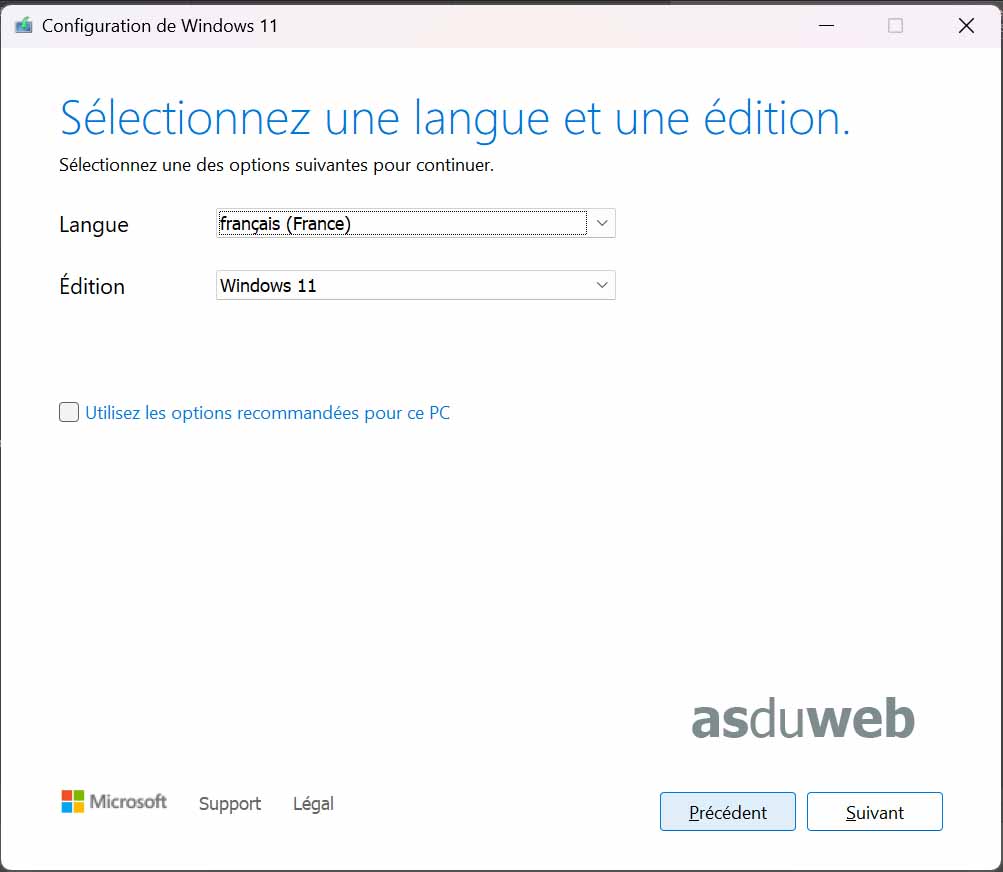
Veuillez choisir une langue de votre choix, puis cliquer sur suivant.
Remarque : Vous pouvez utiliser la configuration régionale de votre PC actuelle, surtout si la manipulation est prévue pour réinstaller l’ordinateur que vous utilisez en ce moment, d’ailleurs je vous le recommande, veuillez cocher la case Utilisez les options recommandées pour ce PC.
L’étape suivante est de sélectionner une options entre les deux
- Disque mémoire flash USB
- Fichier ISO
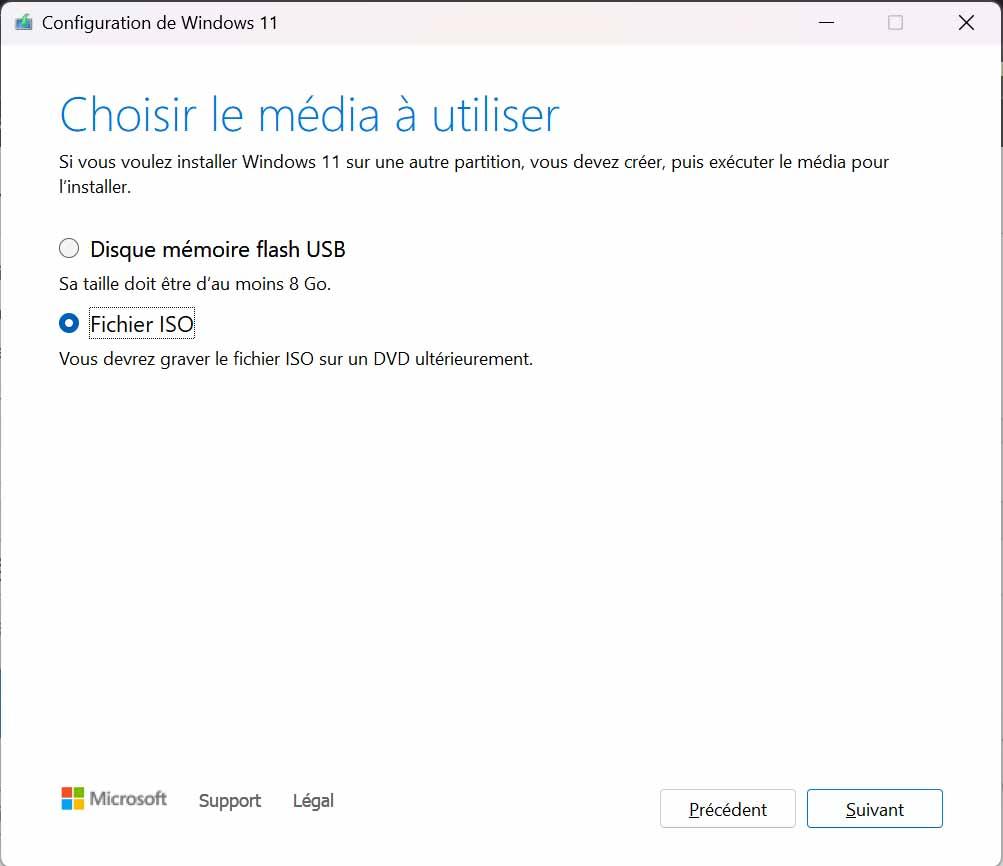
Cliquer sur suivant, sélectionner un emplacement, Enregistrer, et voilà, le téléchargement de Windows 11 vient commence.

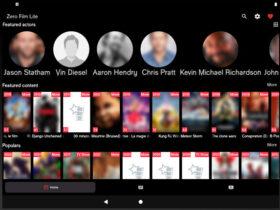






Laisser un commentaire
View Comments